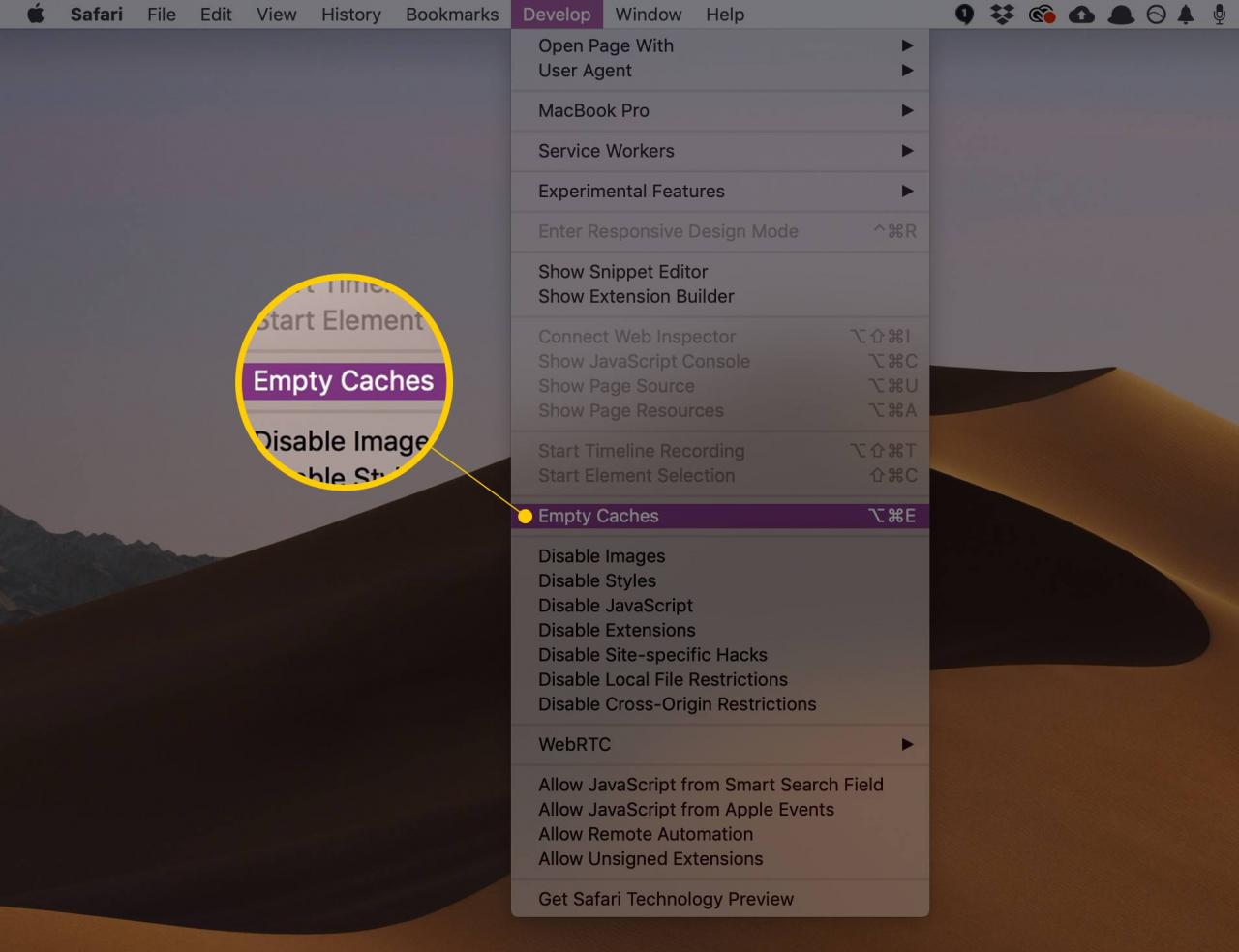Der native Webbrowser von Apple, Safari, verfügt nicht mehr über eine Schaltfläche zum Zurücksetzen, mit der der Standardzustand wiederhergestellt wird. Ein mehrstufiger Prozess ist erforderlich, um Safari auf die Standardeinstellungen zurückzusetzen, einschließlich Entfernen des Verlaufs, Löschen des Caches, Deaktivieren von Erweiterungen und Plugins und mehr.
Die Anweisungen hier wurden in Safari 13 / maOS 10.15 (Catalina) ausgeführt, aber die Verfahren sind in anderen Versionen nach OS X 10.10 (Yosemite) nahezu identisch.
Browserverlauf entfernen
Ihr Browserverlauf hilft Safari dabei, URLs und andere Elemente automatisch zu vervollständigen. Sie können ihn jedoch problemlos löschen, wenn Sie Bedenken hinsichtlich des Datenschutzes haben.
Wenn Sie Ihren Safari-Browserverlauf löschen, setzen Sie den Browser zurück, indem Sie Folgendes löschen:
- Der gesamte Webseitenverlauf.
- Top-Sites, die Sie nicht als permanent markiert haben.
- Alle Cookies und Website-Daten (Sie müssen die Anmeldeinformationen auf Websites, für die Anmeldungen erforderlich sind, erneut eingeben).
- Die Liste der Downloads (aber nicht die heruntergeladenen Dateien selbst).
- Letzte Suchanfragen.
- Websites, die zur Schnellsuche hinzugefügt wurden.
-
Wählen Sie aus, um den Verlauf zu löschen Das Unternehmen > Löschen Sie Verlaufs- und Websitedaten. Dies bietet eine Option zum Löschen des gesamten Verlaufs (durch Auswahl von Verlauf löschen Schaltfläche im Popup).
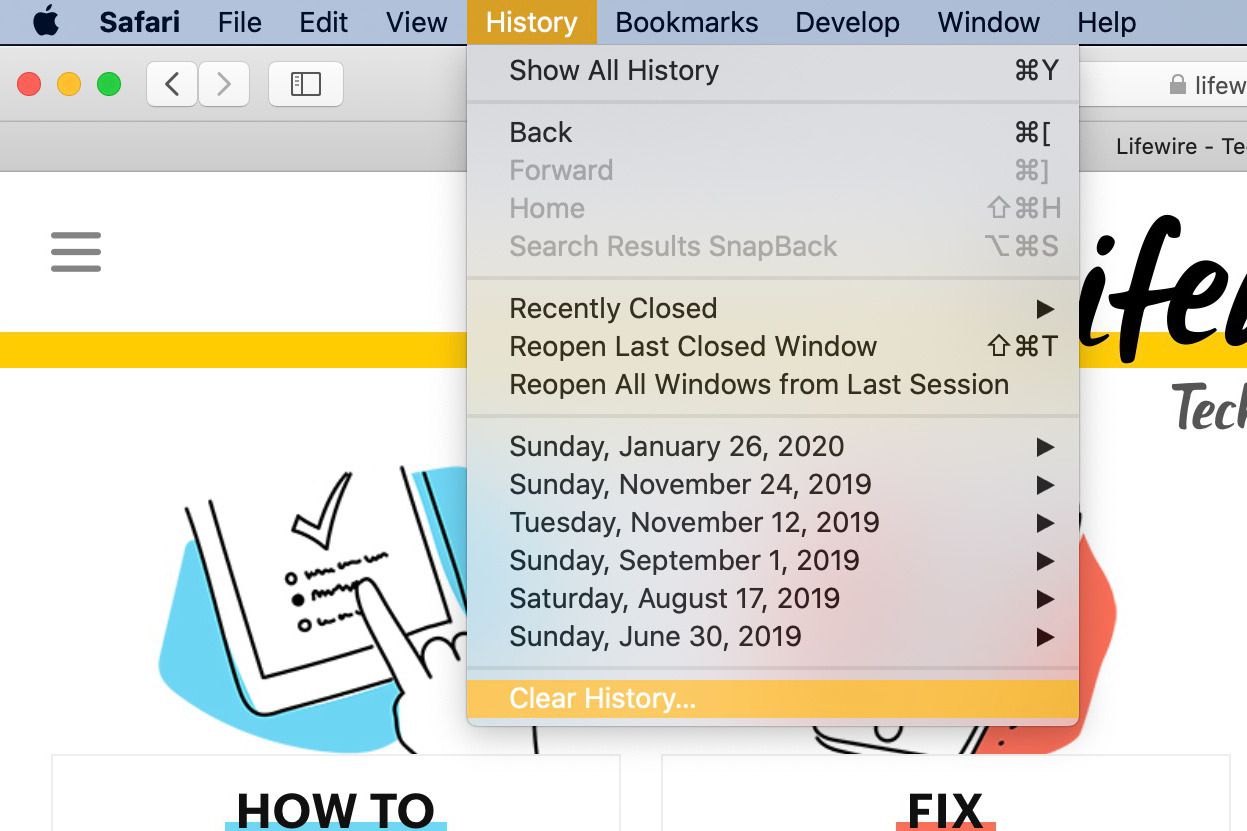
-
Sie können auch eine finden Verlauf löschen in Safari Menü selbst.
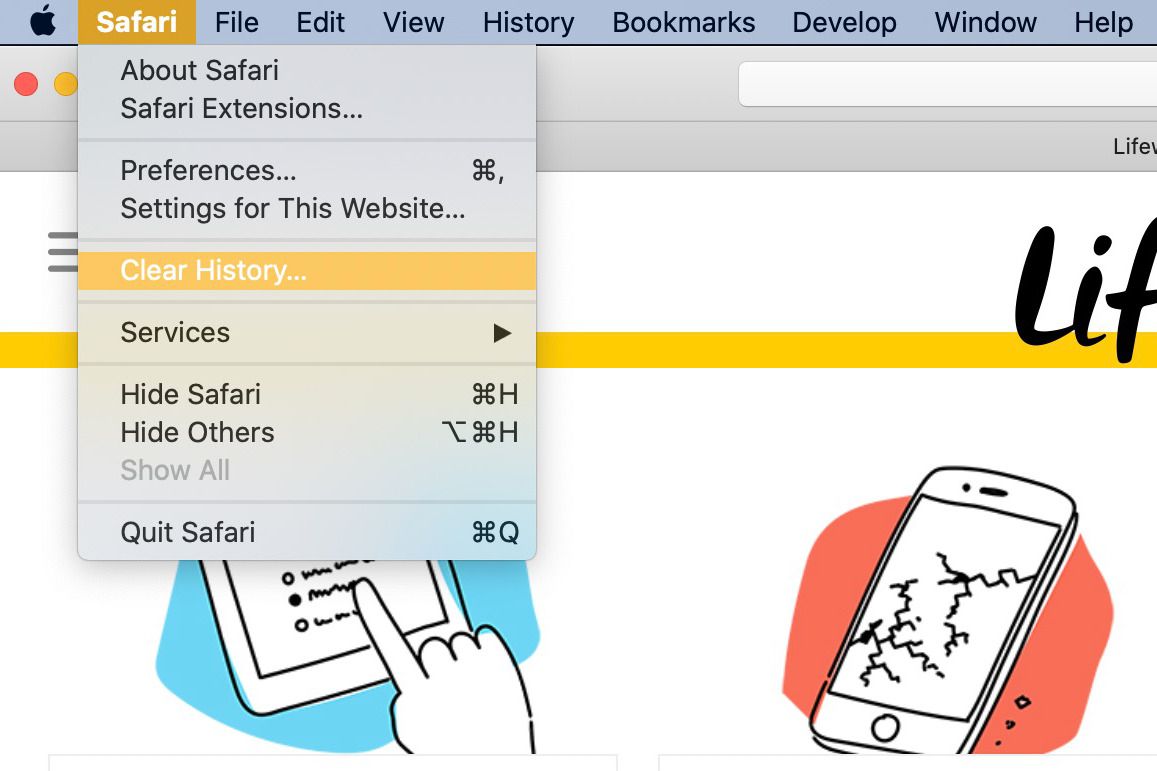
-
Um den Verlauf für einen bestimmten Zeitraum zu löschen, wählen Sie einen Wert aus Auswahl aufheben Dropdown-Feld.
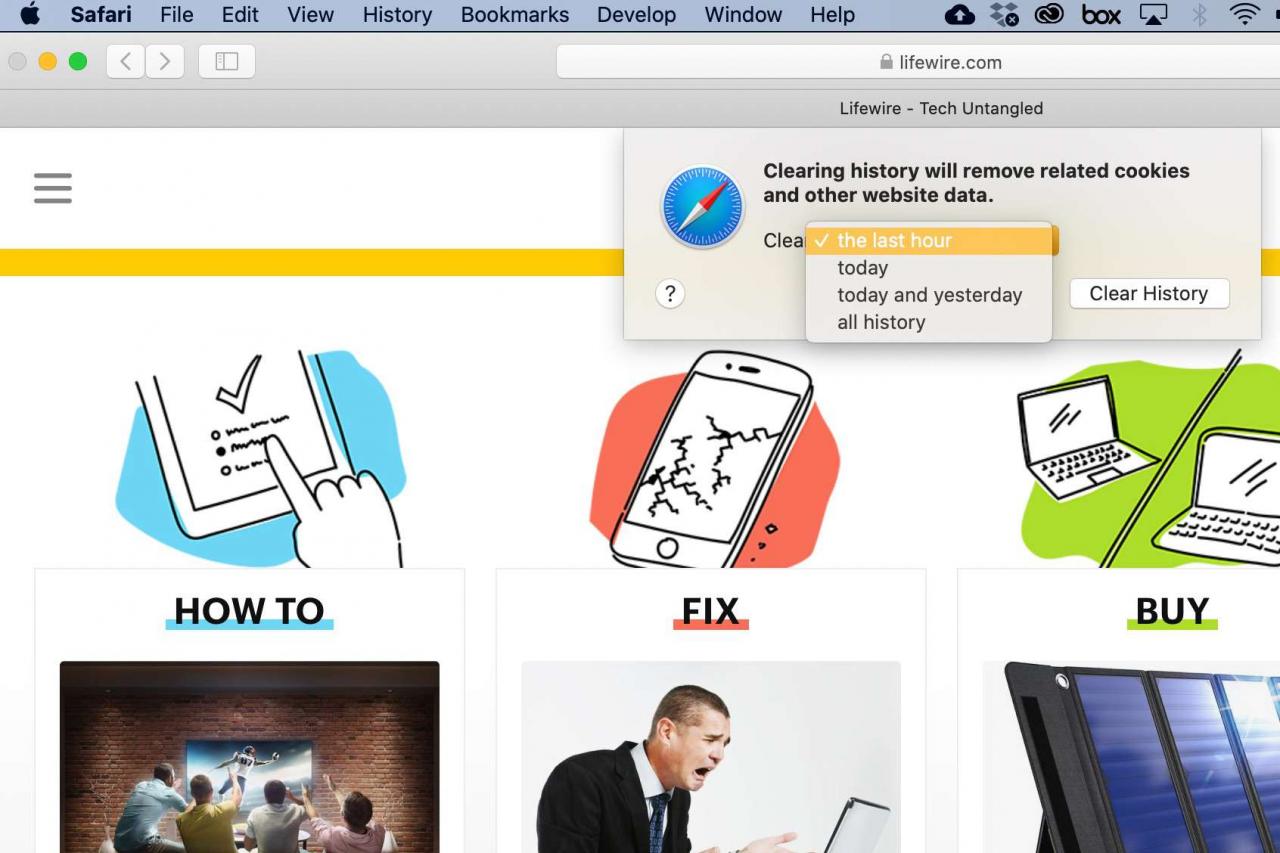
-
Navigieren Sie stattdessen zu, um eine bestimmte Website zu löschen Das Unternehmen > Zeige die GeschichteWählen Sie dann die Website aus, die Sie löschen möchten, und drücken Sie Löschen.
Wenn Sie Ihre Website-Daten (wie gespeicherte Passwörter und andere Einträge) beibehalten möchten, können Sie die Websites selbst einfach aus Ihrem Verlauf löschen. Navigieren Sie zu Das Unternehmen > Zeige die Geschichte, Drücken Sie Cmd-A um alles auszuwählen, und drücken Sie dann Löschen auf Ihrer Tastatur. Dadurch wird der gesamte Website-Verlauf gelöscht, während Ihre Website-Daten gespeichert werden.
-
Auswählen
Safari > Einstellungen.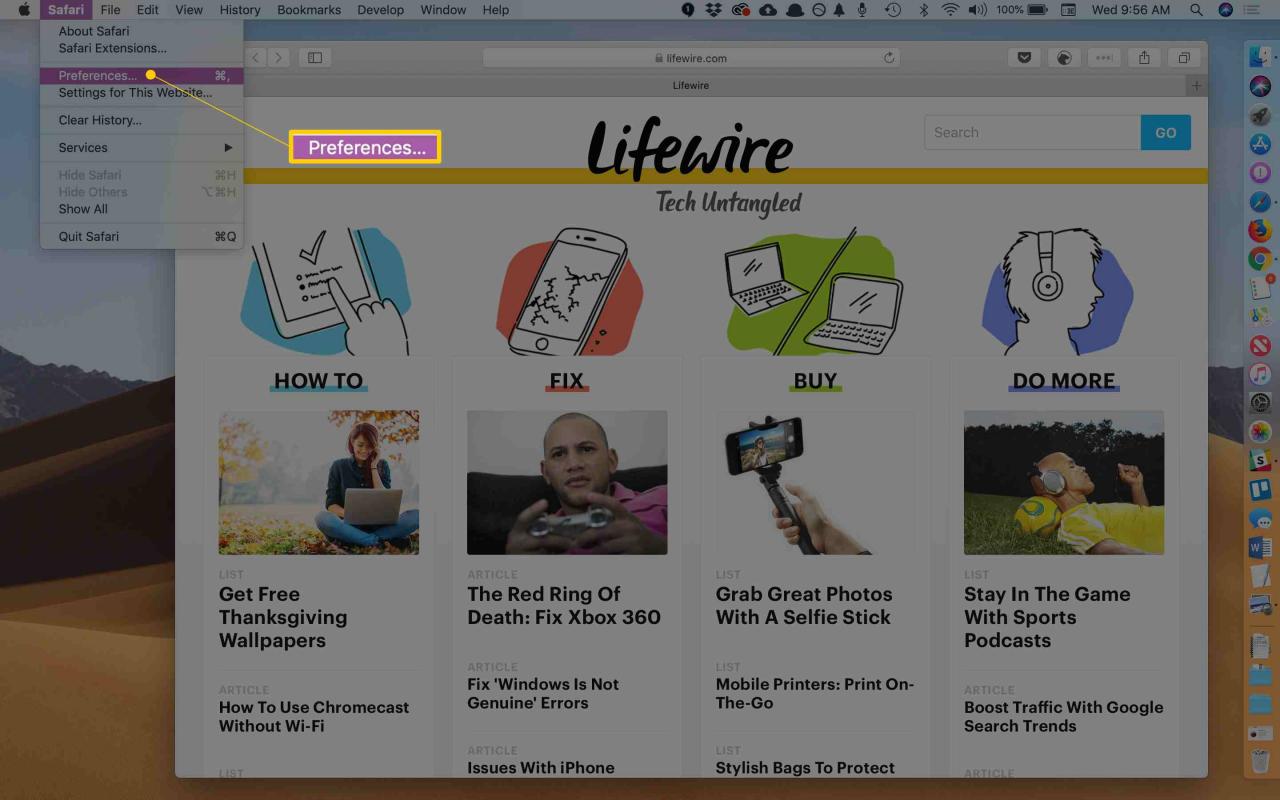
-
Klicken Sie Erweiterungen, dann Wählen Sie nacheinander jede Erweiterung aus.
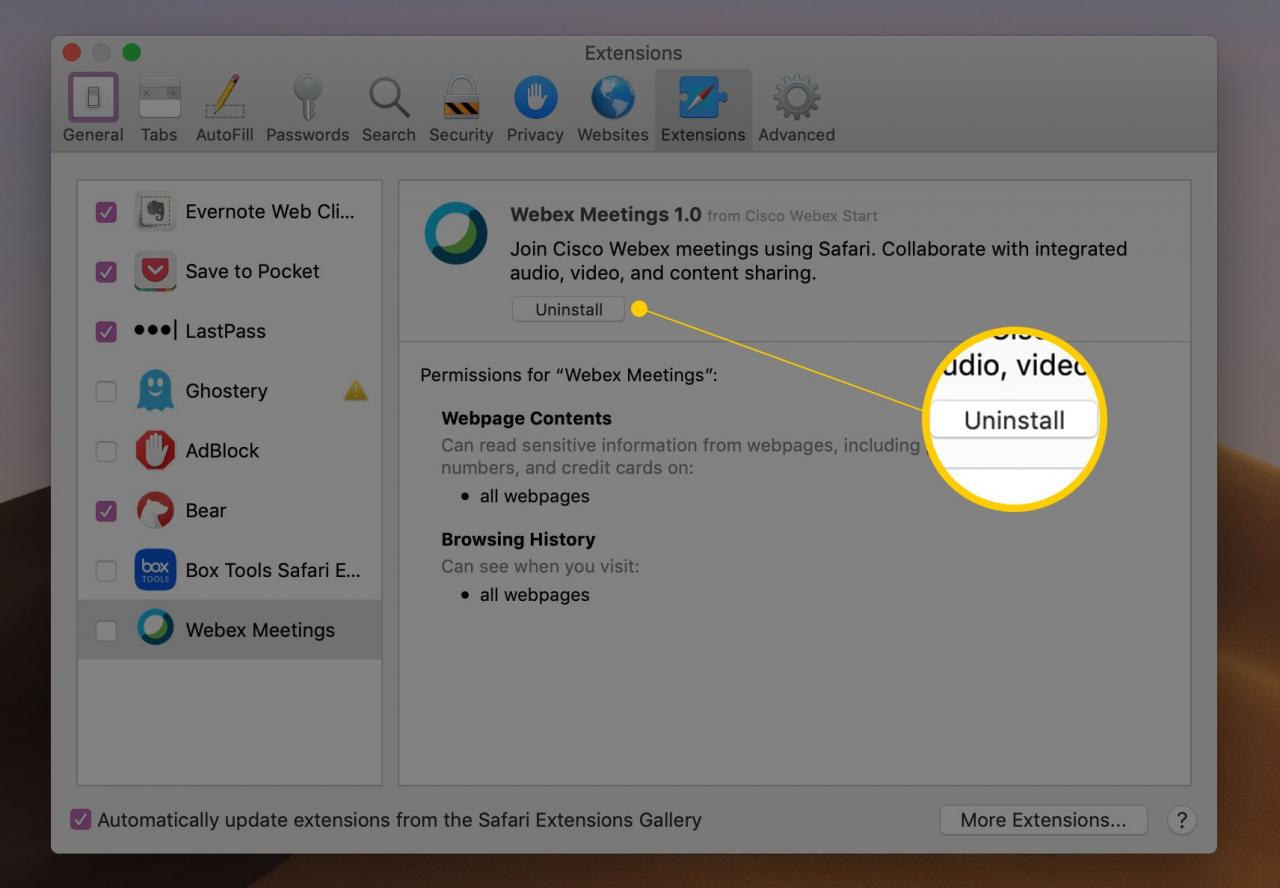
-
Klicken Sie Deinstallieren für jede Erweiterung.
Erweiterungen deaktivieren oder löschen
Das Deaktivieren von Plugins ist einfacher als das vollständige Entfernen. Wählen Safari > Vorlieben > Webseiten und wählen Sie alle Plugins am unteren Rand des Panels aus.
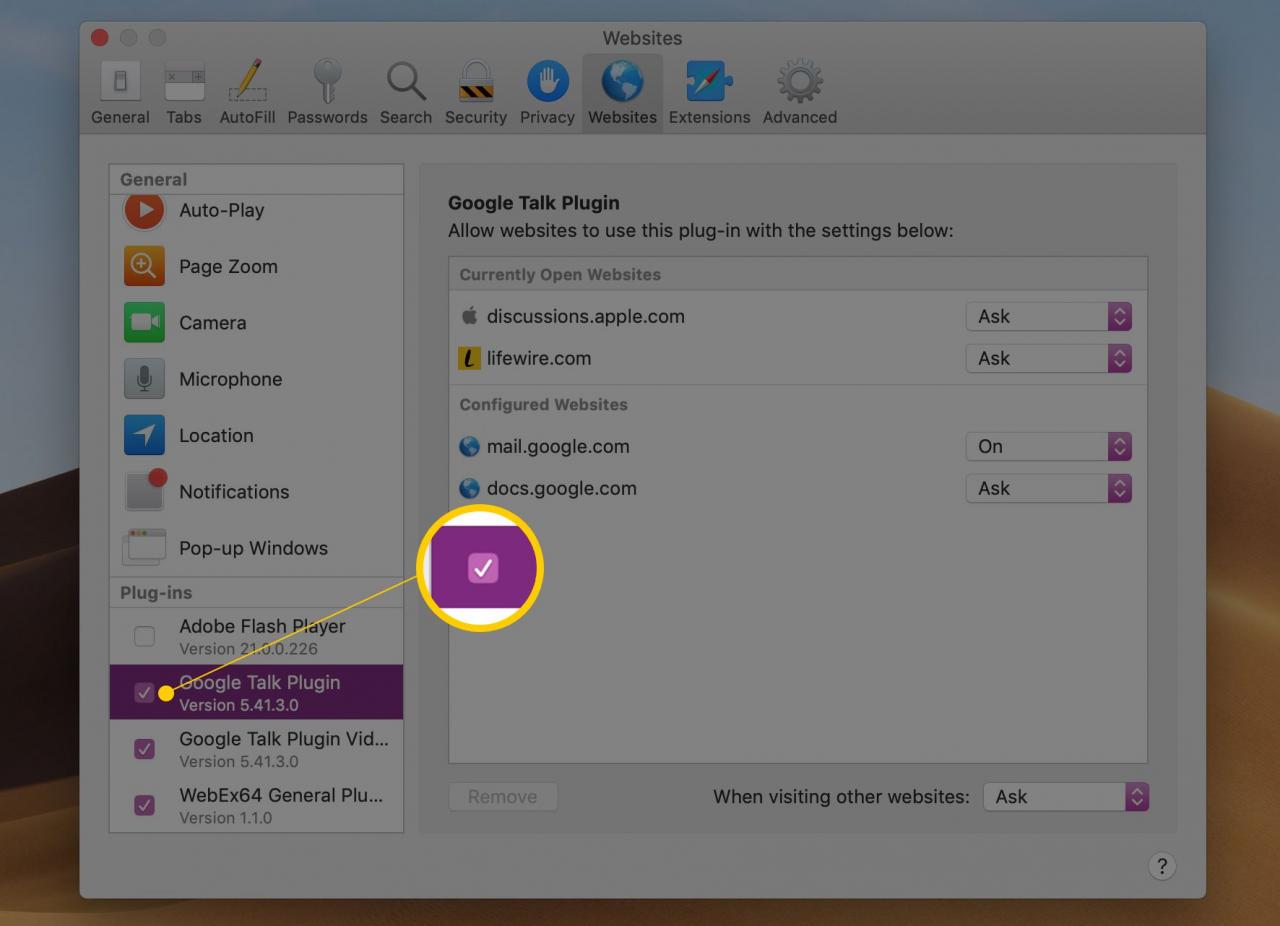
Dies beeinträchtigt die Funktionalität von Websites, für die bestimmte Plugins erforderlich sind. In diesem Fall zeigt Safari einen Platzhalter an oder fragt Sie, ob Sie das Plugin installieren möchten.
Wenn Sie Ihre Plugins vollständig entfernen möchten:
-
Beenden Sie Safari.
-
Navigieren Sie zu dem Speicherort, an dem das Plugin installiert ist. Dies ist normalerweise / Bibliothek / Internet-Plug-Ins / or ~ / Library / Internet Plug-Ins /.
-
Presse Cmd-A Um alle Plugins auszuwählen, drücken Sie Löschen.
Bei mobilen Browsern auf die Standardeinstellungen zurücksetzen
So setzen Sie die Einstellungen von Safari auf einem iPhone oder iPad zurück:
-
Auswählen
Einstellungen (das Zahnradsymbol).
Tippen Sie auf Ihrem iPhone auf die App Einstellungen.
-
Scrollen Sie nach unten und wählen Sie Safari.
-
Tippen Datenschutz & Sicherheit > Löschen Sie Verlaufs- und WebsitedatenBestätigen Sie dann Ihre Auswahl durch Tippen auf Löschen Sie Verlauf und Daten wenn Sie dazu aufgefordert werden.
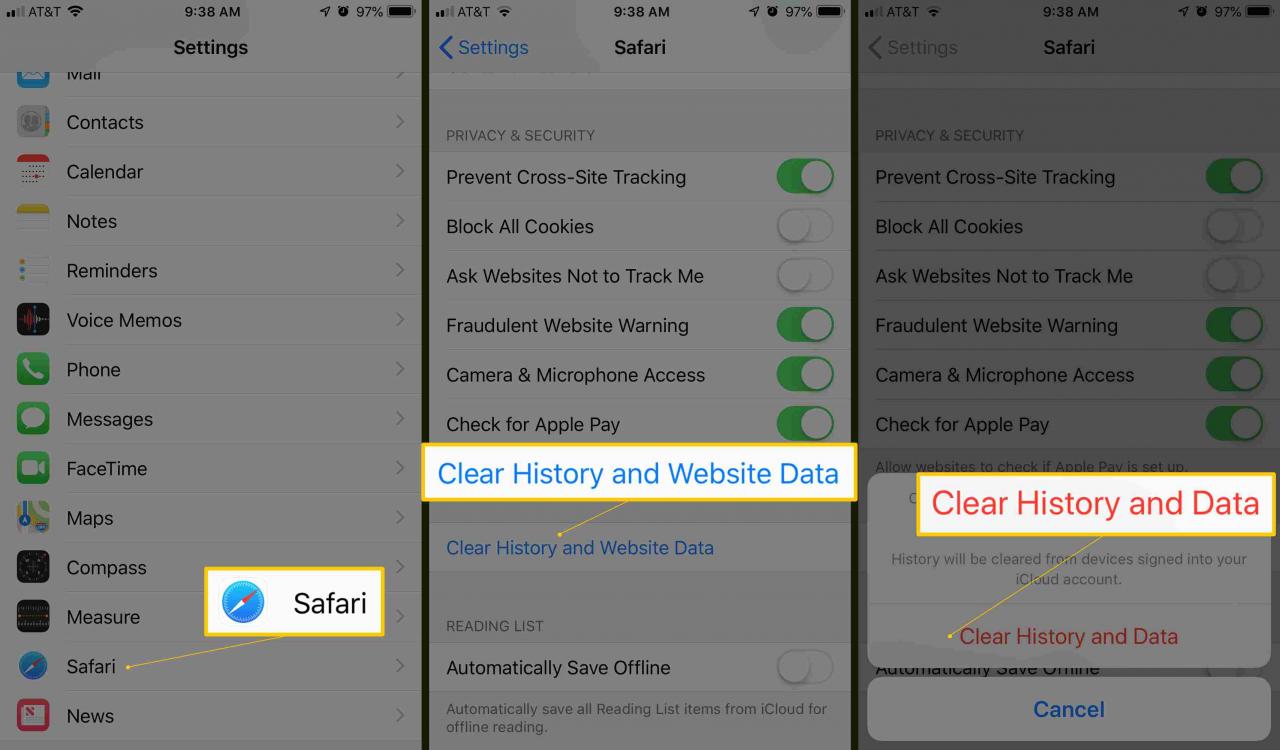
Leeren Sie Ihren Browser-Cache
Wenn Sie den Browser-Cache leeren, vergisst Safari alle gespeicherten Websites und lädt jede von Ihnen besuchte Seite neu.
-
Mit Safari 8 und nachfolgenden Versionen hat Apple das verschoben Cache leeren Option zu Safari > Vorlieben > Vertiefung. Am Ende des Vertiefung Dialog, aktivieren Sie die Option Entwicklungsmenü in der Menüleiste anzeigen.
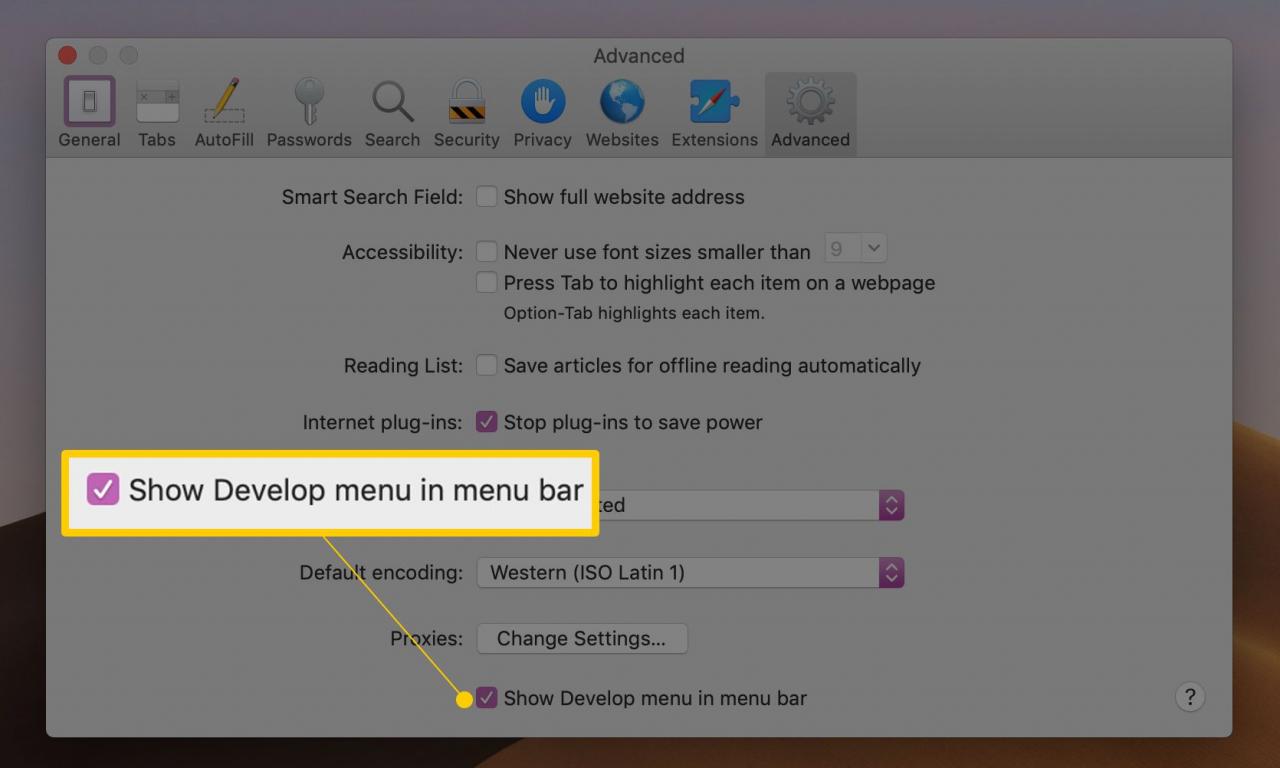
-
Kehren Sie zu Ihrem Browserfenster zurück und wählen Sie die Entwickeln Menü und wählen Sie Leerer Caches.